Motyw McMojave GTK umożliwia użytkownikom systemu Linuxprzekształć ich środowisko pulpitu w coś, co przypomina nową aktualizację Mac OS Mojave. Obsługuje wszystkie komputery z systemem Linux (o ile obsługują najnowszą wersję GTK2 lub GTK3), w tym Gnome Shell, XFCE4, Cinnamon i inne.
McMojave ma kilka wariantów, w tymMojave Light, Mojave Dark, Mojave Light transparent, Mojave Dark transparent i więcej. Oto, jak sprawić, by pakiet motywów McMojave Linux działał na komputerze z systemem Linux!
Uwaga: motyw McMojave jest zbudowany w GTK. W rezultacie nie będzie działać dobrze ze środowiskiem graficznym KDE Plasma 5 lub środowiskiem graficznym LXQt.
Pobierz motywy
Każdy motyw McMojave należy pobrać niezależnie, ponieważ twórca motywu nie ma „pakietu motywów”, w którym użytkownicy mogą pobrać wszystkie różne motywy GTK za jednym razem.
W tej sekcji przewodnika pokażemy, jak uzyskać dostęp do wszystkich różnych motywów McMojave.
Mojave Light
Jeśli chcesz, możesz zainstalować motyw Mojave Lightwolę biały motyw Mac OS Mojave. Aby pobrać motyw McMojave, przejdź na Gnome-look.org i kliknij przycisk „Pliki”. W obszarze „pliki” wyszukaj „Mojave-light-solid.tar.xz” i kliknij niebieski przycisk obok niego, aby rozpocząć pobieranie.
Mojave Light transparentna
Jak biały wygląd Mac OS, ale życzenieto było przezroczyste? Jeśli tak, skorzystaj z przezroczystego motywu Mojave Light. Oferuje ten sam styl co Mojave Light, ale z przezroczystym akcentem.
Aby pobrać Mojave Light transparent, odwiedź stronę motywu McMojave na Gnome-look.org, kliknij „Pliki” i pobierz „Mojave-light.tar.xz”.
Mojave Dark
Jedna z najbardziej ekscytujących rzeczy w Mac OSMojave to mroczny motyw, z którym jest dostarczany. Jeśli chcesz doświadczyć tego wyglądu na komputerze z systemem Linux, musisz pobrać Mojave Dark. Aby to zrobić, kliknij tutaj, aby przejść do Gnome-look.org. Następnie kliknij „Pliki” i pobierz „Mojave-dark-solid.tar.xz”.
Mojave Dark transparentna
Ciemny motyw McMojave wygląda dobrze, ale jeśli chceszwolę, aby motyw był przezroczysty, aby uzyskać dodatkowe efekty wizualne, rozważ zamiast tego przezroczystość Mojave Dark. Aby pobrać Mojave Dark transparent, kliknij ten link, aby przejść do Gnome-look.org. Następnie wybierz „Pliki” i pobierz „Mojave-dark.tar.xz”.
Zainstaluj motyw McMojave Linux
Po pobraniu motywu McMojavechcesz użyć na komputerze z systemem Linux, czas zainstalować motyw w systemie, aby można go było używać jako domyślnego wyglądu systemu operacyjnego Linux.
Aby rozpocząć proces instalacji, otwórz okno terminala. Otwarcie okna terminala można łatwo zrobić, naciskając Ctrl + Alt + T lub Ctrl + Shift + T. na klawiaturze.
Zainstaluj motywy McMojave w całym systemie
Instalacja motywu McMojave w całym systemie jest dobrym sposobem na zapewnienie, że każdy użytkownik komputera z systemem Linux ma dostęp do motywów i może z nich korzystać, ponieważ wszystkie te pliki motywów są umieszczone w / usr / share / themes /.
Uwaga: instalacja motywów GTK w całym systemie wymaga użycia administratora. Z tego powodu upewnij się, że masz dostęp do sudo lub su przed kontynuowaniem.
Aby rozpocząć proces instalacji, użyj Płyta CD polecenie, aby przejść do folderu „Pobrane”, w którym znajduje się pobrany plik McMojave TarXZ.
cd ~/Downloads
W folderze „Pobrane” użyj smoła polecenie, aby wyodrębnić skompresowane pliki motywu McMojave, aby były one dostępne dla systemu.
tar xvf Mojave-*.tar.xz
Po wyodrębnieniu wszystkiego umieść motyw McMojave w katalogu motywów, używając mv Komenda.
sudo mv Mojave-* /usr/share/themes/
Zainstaluj motywy McMojave dla jednego użytkownika
Aby zainstalować dowolny motyw McMojave dla jednego użytkownika, zacznij od przeniesienia okna terminala z katalogu domowego do folderu „Pobrane” za pomocą Płyta CD Komenda.
cd ~/Downloads
W folderze „Pobrane” wyodrębnij plik McMojave TarXZ za pomocą smoła Komenda.
tar xvf Mojave-*.tar.xz
Po zakończeniu ekstrakcji użyj mkdir polecenie, aby utworzyć folder „.themes” w katalogu domowym (~ /).
Uwaga: jeśli komputer z systemem Linux ma już ten folder, polecenie mkdir spowoduje błąd. Ten błąd jest nieszkodliwy i bezpieczny do zignorowania.
mkdir -p ~/.themes
Odtąd użyj mv polecenie, aby umieścić pliki motywu w nowo utworzonym folderze motywu.
mv Mojave-* ~/.themes
Włączanie McMojave
Aby użyć dowolnego z motywów McMojave opisanych w tym dokumenciesamouczek, muszą zostać aktywowane. Aktywowanie motywów w środowisku pulpitu jest różne, w zależności od środowiska pulpitu, ale zwykle motywy są dostosowywane w ustawieniach „Wygląd” większości środowisk pulpitu.

Nie jestem pewien, gdzie są włączone ustawienia „Wygląd”twój pulpit z systemem Linux? Zrób sobie przysługę i sprawdź poniższe linki. Każda pozycja na liście prowadzi do szczegółowych instrukcji dotyczących dostosowywania i włączania niestandardowych motywów!
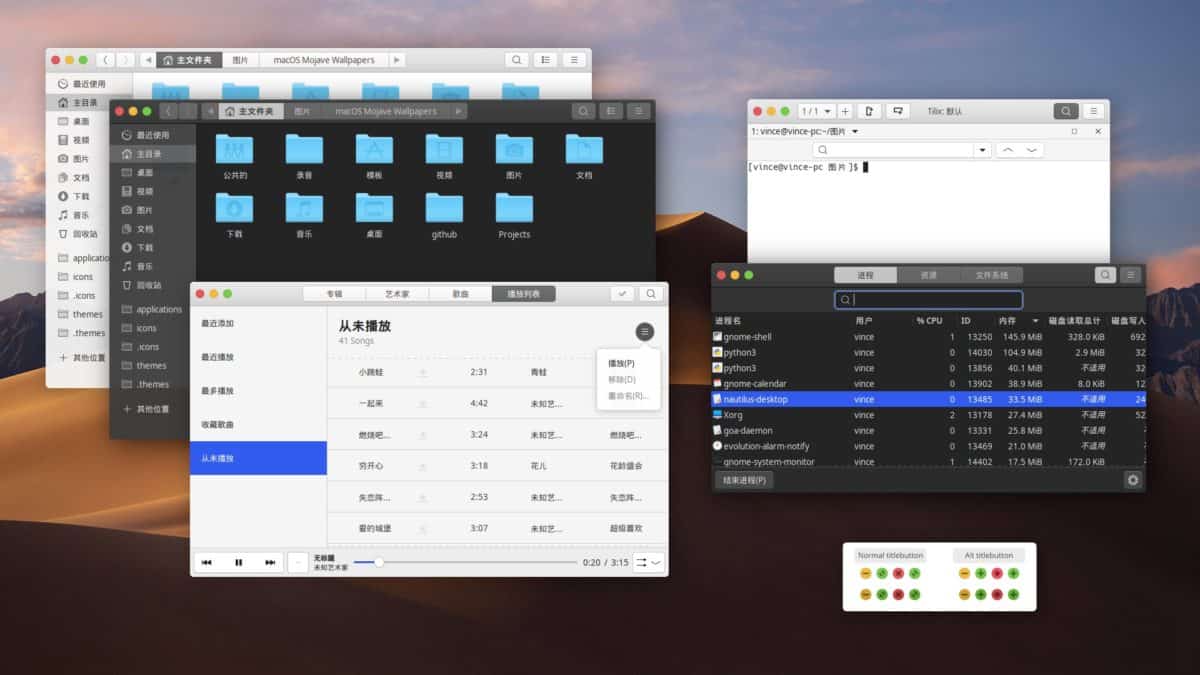
- Cynamon
- Gnome Shell
- LXDE
- Kumpel
- papużka falista
- XFCE4











Komentarze